Ha Ön egy Vizio Smart TV büszke tulajdonosa, előfordulhat, hogy már találkozott olyan problémával, hogy a YouTube alkalmazás nem működik.
De ne aggódjon! Ez a gyakori probléma néhány egyszerű lépéssel könnyen orvosolható. Ebben a cikkben a Vizio Smart TV-k YouTube-alkalmazásának legjobban bevált javításait fogjuk megvizsgálni.
Akár tapasztalt tech-rajongó vagy kezdő, ebben a cikkben mindenre felkészülhetsz!
Ebben a cikkben egy gyakori problémával foglalkozunk, amellyel a Vizio Smart TV felhasználók szembesülhetnek: a YouTube alkalmazás nem működik.
Sokan használják Vizio Smart TV-jüket a népszerű streaming alkalmazások, például a YouTube elérésére, de néha a dolgok elromolhatnak, és az alkalmazás nem működik.
De ne aggódjon, több hatékony megoldást is kipróbálhat, hogy a YouTube alkalmazás újra működőképes legyen.
Akár egyszerű szoftverfrissítésről, akár összetettebb hálózati problémáról van szó, ez a cikk végigvezeti Önt azokon a lépéseken, amelyeket meg kell tennie ahhoz, hogy Vizio Smart TV-je ismét működjön a YouTube alkalmazással. Ha tehát ezzel a problémával szembesül, olvassa tovább, hogy megtudja, mit tehet a javítás érdekében!
Nem működik a YouTube a Vizio TV-n
Újraélesztheti Vizio TV-jét egy egyszerű tápellátási megoldással
Az egyik legegyszerűbb megoldás a Vizio Smart TV-n nem működő YouTube alkalmazás problémájának megoldására a bekapcsolási ciklus elvégzése. Két módszer létezik a feladat elvégzésére.
Az első a lágy bekapcsolás. Ehhez egyszerűen navigáljon a menübe, válasszon ki egy rendszert, válassza a reset és admin, majd a TV távirányítóval válassza a soft power cycle lehetőséget.
Ha a lágy bekapcsolás nem működik, a második módszer a kemény bekapcsolás. Kapcsolja ki a tévét a bekapcsológombbal, húzza ki a konnektorból 60 másodpercre, majd tartsa lenyomva a tévé bekapcsológombját 20-30 másodpercig, amíg a tévé ki van húzva, hogy lemerüljön a maradék energia, és a tévé újraindulhasson.
Ezután csatlakoztassa vissza a tévét, és várja meg, hogy megjelenjen a Smartcast logó, majd ellenőrizze, hogy a készülék megfelelően működik-e.
Abban az esetben, ha még mindig gondjai vannak, más megoldásokat is kipróbálhat. Lényeges azonban, hogy a tévé kihúzása után 60 másodpercet várjon, mielőtt ismét csatlakoztatja a tévét.
A YouTube alkalmazás kiszolgálójának állapotának ellenőrzése
Ha a Vizio TV YouTube alkalmazás továbbra sem működik, mindenképpen meg kell győződnie arról, hogy a probléma a YouTube alkalmazás szervereivel van-e összefüggésben.
Bár ez az eset ritkán fordul elő, de lehetséges. Ezt úgy ellenőrizheti, hogy más eszközökön, például okostelefonon vagy laptopon is működik-e a YouTube App.
Szerverkiesés esetén az egyetlen megoldás az, hogy megvárja, amíg a szerverek újra online lesznek. Ha szeretne tájékozódni a frissítésekről, követheti a platformot a közösségi médiában, például a Twitteren. Az olyan webhelyek, mint a Downdetector szintén tájékoztatást nyújtanak a szerverkiesésekről.
Ha azonban nem a szerver állapota a probléma gyökere, a következő módszerekkel orvosolhatja, hogy miért nem működik a YouTube alkalmazás a Vizio TV készülékén.
A Vizio TV gyorsítótárának visszaállítása a YouTube alkalmazás hibaelhárításához
A Vizio TV gyorsítótárának törlése, más néven a készülék újraindítása gyakori megoldás a YouTube alkalmazás javítására, ha az nem működik.
A gyorsítótáradatok felhalmozódása ugyanis különböző problémákat okozhat, például a képernyő befagyását, az alkalmazások összeomlását, hibás hangzást, pufferelést és lassú teljesítményt.
A tévé gyorsítótárának törléséhez navigáljon a „Menü” menüpontra, válassza a „Rendszer”, majd a „Reset & Admin” és végül a „TV újraindítása” lehetőséget. Ez az egyszerű lépés törli a gyorsítótárat, és megoldhatja a YouTube alkalmazással kapcsolatos problémákat.


Youtube on phone
Ellenőrizze a Wi-Fi router működőképességét
A hibás Wi-Fi router is okozhat problémákat a YouTube alkalmazással a Vizio TV-n. Annak megállapításához, hogy ez a helyzet áll-e fenn, ellenőrizze, hogy az otthonában lévő más Wi-Fi-kompatibilis eszközök képesek-e csatlakozni. Ha nem, akkor a router nem működik megfelelően.
Egyszerűen húzza ki a routert néhány percre, majd csatlakoztassa vissza az alaphelyzetbe állításhoz. Amint a router újra online, a Vizio TV-nek képesnek kell lennie csatlakozni a YouTube alkalmazáshoz.
Ha az internetkapcsolati problémák továbbra is fennállnak, akkor az internetszolgáltató ügyfélszolgálatának segítségét kell kérnie.
Ellenőrizze az internet sebességét
A lassú internetkapcsolat nagyban befolyásolhatja a Vizio Smart TV teljesítményét, különösen a videótartalmak streamelése esetén.
Javasoljuk, hogy végezzen internetsebesség-tesztet a kapcsolatának felméréséhez. Ideális esetben a letöltési sebességnek legalább 25-50 Mbps-nak kell lennie a pufferelés vagy a késleltetés elkerülése érdekében.
Ne feledje, hogy a streaming egy letöltési folyamat, ezért összpontosítson a letöltési sebességszámra, és hagyja figyelmen kívül a feltöltési sebességet.
Ha a sebesség alacsonyabb a javasolt minimumnál, annak az alábbi okok valamelyike lehet az oka:
- Elégtelen internetsebesség: Lehet, hogy az internet-előfizetését gyorsabb kapcsolatra kell frissítenie, például egy 200 Mbps-os előfizetésre, mivel a sebesség csökkenhet, ha WiFi-t vagy VPN-t használ.
- Az útválasztó gyenge jele: Egy régi vagy rossz minőségű útválasztó akadályozhatja az internetsebességet, függetlenül az internetcsomagtól. Fontolja meg egy új router vásárlását vagy egy WiFi extender használatát a jelerősség növelése érdekében.
A Vizio TV szoftverfrissítése
Az elavult szoftverek különböző problémákat okozhatnak a Vizio TV-vel, többek között kompatibilitási problémákat a YouTube alkalmazással. Ennek megelőzése érdekében ajánlatos rendszeresen ellenőrizni az új firmware-frissítéseket.
A frissítések ellenőrzéséhez kapcsolja be a tévét, és a távirányítón a „Menü” gombra kattintva lépjen be a menübe. Navigáljon a „Rendszer” menüpontra, és válassza a „Frissítések ellenőrzése” lehetőséget. A TV automatikusan elkezdi keresni az elérhető frissítéseket, és ha talál, telepíti azokat.
Emellett győződjön meg róla, hogy a YouTube alkalmazást is frissítette, mivel a régebbi verziók nem feltétlenül működnek optimálisan a Vizio TV jelenlegi szoftverével. A tévé és az alkalmazás rendszeres frissítése biztosítja a zökkenőmentes és zökkenőmentes streaming élményt.
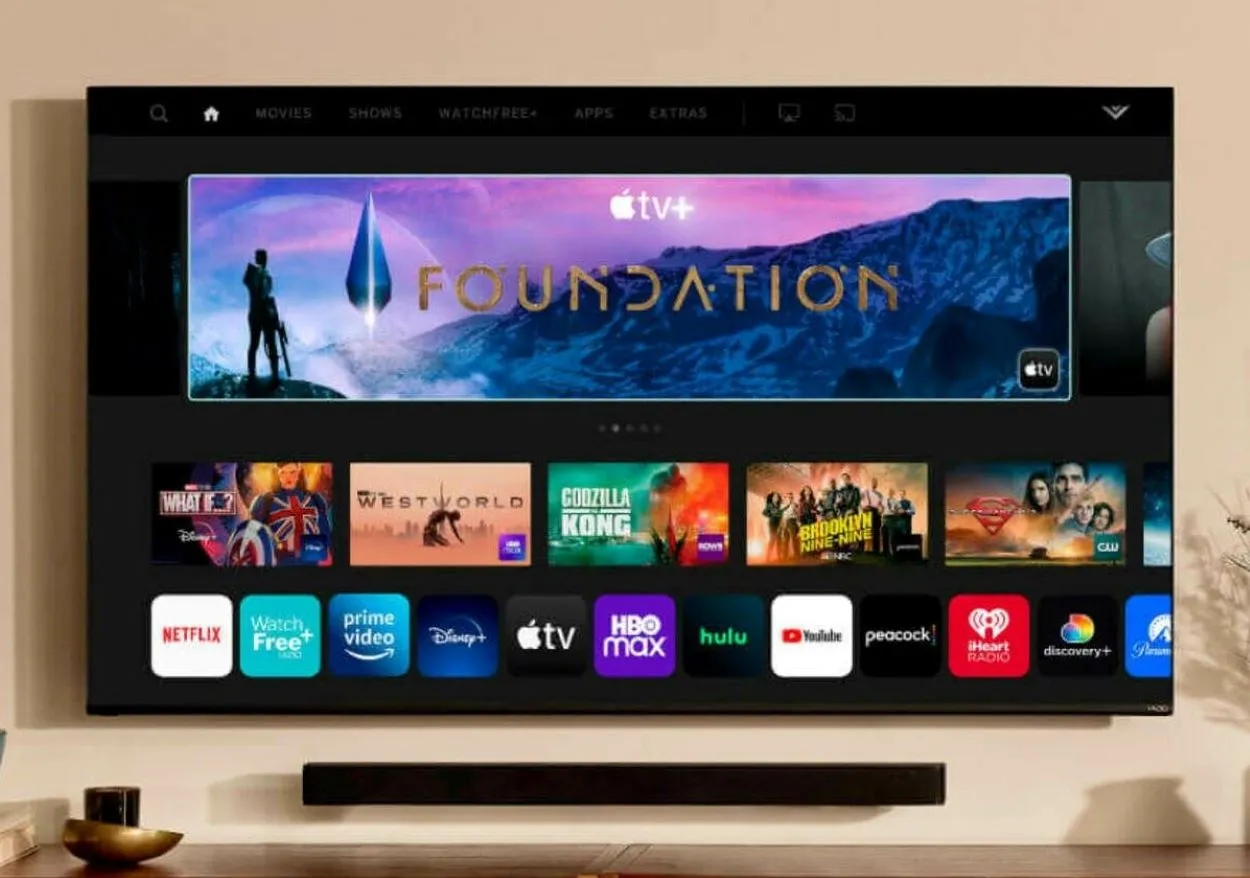
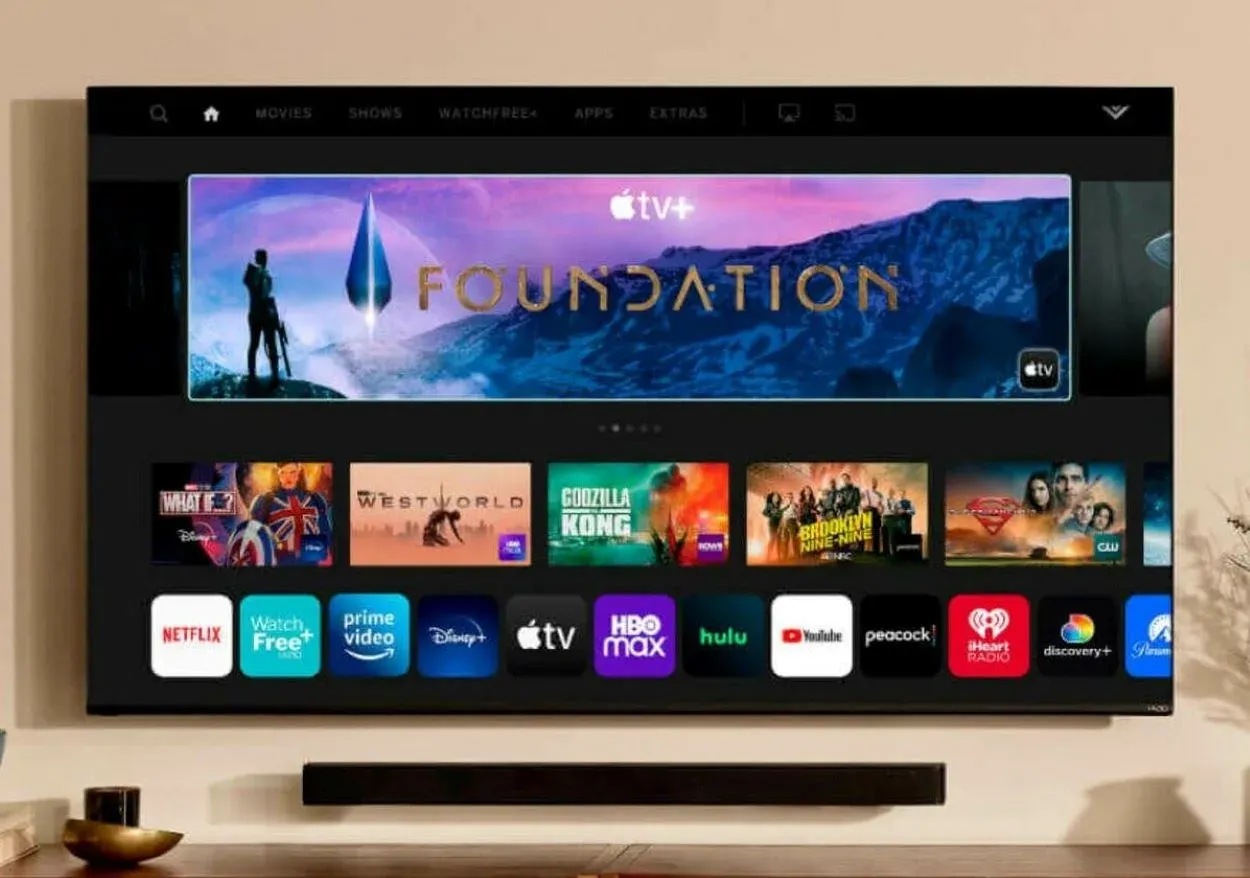
Vizio tv
Gyakran ismételt kérdések
K: Mennyi a YouTube TV havi díja?
Válasz: A YouTube TV alapcsomagjának havi költsége 64,99 $, amely több mint 100 angol és spanyol nyelvű csatorna élő sport-, hír- és szórakoztató műsorát tartalmazza.
K: Van különbség a költségek között az Alapcsomag és a spanyol csomag között?
Válasz: Igen, a spanyol csomag ára 34,99 $/hó, és több mint 28 spanyol nyelvű csatorna televízióját tartalmazza.
K: Szükségem van a Netflixre, ha van YouTube TV-m?
Válasz: Ez attól függ, hogy mit keres egy streaming szolgáltatásban. A Netflix nagyobb választékkal rendelkezik tévéműsorokból, filmekből és dokumentumfilmekből, de nem kínál élő tévéadást, míg a YouTube TV az élő tévézésre összpontosít.
K: Hány eszközön használhatom egyszerre a YouTube TV-t?
Válasz: Egyszerre legfeljebb három eszközön használhatja a YouTube TV-t. Fontos megjegyezni, hogy a YouTube TV egy számítógépen és egy mobileszközön történő egyidejű használata a három elérhető eszközből kettőnek számít.
Következtetés
- A Vizio Smart TV-n nem működő YouTube-alkalmazás problémájának megoldásához végezzen lágy vagy kemény kikapcsolást.
- Ellenőrizze a YouTube alkalmazás kiszolgálójának állapotát, és ellenőrizze, hogy az alkalmazás működik-e más eszközökön.
- Törölje a gyorsítótárat/újraindítsa a TV-t a YouTube alkalmazás hibaelhárításához.
- Ellenőrizze a Wi-Fi router működőképességét
- Végezzen internetsebesség-tesztet, és győződjön meg arról, hogy a letöltési sebesség legalább 25-50 Mbps.
- Ha az internetsebesség nem elegendő, frissítse internetcsomagját vagy útválasztóját.
- Rendszeresen ellenőrizze a Vizio TV és a YouTube alkalmazás szoftverfrissítéseit.
Egyéb cikkek
- Hogyan lehet kikapcsolni az Echo Dot fényét? (Magyarázat)
- A Hisense TV távirányító nem működik (egyszerű útmutató)
- Hogyan kell telepíteni az Eufy ajtócsengőt? (Egyszerű módszerek)
Kattintson ide a cikk Vizuális történet változatának megtekintéséhez.








